Pametni televizorji Vizio so odlična izbira za uporabnike, ki želijo preživeti čas ob gledanju najljubših filmov in oddaj. Čeprav gre za cenovno ugodne televizorje, imajo precej dobro razmerje med ceno in zmogljivostjo. Poleg tega ponujajo širok izbor več kot 100 prednameščenih bistvenih aplikacij, ki jih najdete na domačem zaslonu SmartCast. Smart Cast je operacijski sistem za televizorje Vizio, ki temelji na operacijskem sistemu Linux. Žal vam ne ponujajo možnosti prenosa dodatnih aplikacij. Aplikacije lahko prenesete samo iz trgovine z aplikacijami Vizio.
Če želena aplikacija ni na voljo v trgovini z aplikacijami, lahko še vedno dostopate do njene vsebine. Aplikacijo morate namestiti v mobilno napravo in uporabiti tehnologijo Chromecast ali AirPlay, vgrajeno v televizor, do večine storitev pretakanja pa lahko dostopate tudi prek računalnika. Video tokove iz računalnika lahko z ustreznim kablom pošljete v HDMI televizorja.
Kako namestiti aplikacije v televizor Vizio Smart TV
Televizorji Vizio podpirajo aplikacije najbolj priljubljenih storitev pretakanja. Če televizor podpira aplikacijo, ki vas zanima, jo lahko najdete v trgovini z aplikacijami. Če je ne najdete, vaš televizor ne podpira aplikacije. V tem primeru lahko z aplikacijo zrcalite zaslon pametnega telefona na televizorju.
Ena od funkcij programa SmartCast je podpora platformi Google Chromecast. Z njo lahko z aplikacijo za zrcaljenje iz združljive mobilne naprave na televizorju prikažete vsebino aplikacij. Namestitev Chromecast ni potrebna, saj je SmartCast že na začetku priložen Chromecastu. Ko začnete oddajanje, televizor samodejno preklopi s trenutnega vhoda vira (npr. televizijski kanal ali vhod HDMI) na vir oddajanja.
Zagon televizorja VIZIO Smart TV
Če želite začeti pretakanje s platformo VIZIO Smart TV, morate na daljinskem upravljalniku pritisniti gumb Domov. Z drugo možnostjo lahko na seznamu video vhodov izberete SmartCast.
Na voljo so vam razpoložljive aplikacije za pretakanje, namenjene televizorjem Vizio. Televizorji Vizio so priljubljeni, zato boste večino aplikacij našli v trgovini z aplikacijami. Ker pa je Vizio večinoma zastopan na ameriškem trgu, so aplikacije v trgovini priljubljene v ZDA. Če aplikacije nimate, vam lahko pomaga zrcaljenje prenosnika ali mobilne naprave na televizorju prek Apple Airplay ali vgrajenega Chromecast.
Oddajanje videoposnetkov v televizor Vizio prek Chromecast
Povezovanje s televizorjem Vizio načeloma deluje podobno kot povezovanje prek naprave Chromecast.
- Najprej morate v mobilni napravi odpreti trgovino Google Play.
- Nato poiščite aplikacijo s podporo Chromecast, ki jo želite predvajati v televizor Vizio, in kliknite “Namesti”. Ko bo aplikacija nameščena, bo na voljo na seznamu priljubljenih v vašem pametnem telefonu.
- Nato odprite aplikacijo, tapnite ikono Cast in izberite televizor Vizio. Če doma nimate televizorjev Vizio ali naprav Chromecast, boste na seznamu videli tudi te.
- Vsebina se bo nato predvajala na televizorju Vizio Smart TV. Še naprej lahko uporabljate svoj telefon in ga odklopite ali pa z napravo zapustite sedež.
- Ko se oddaja konča, se video vsebina ustavi. Vsebina se lahko ustavi tudi, če z daljinskim upravljalnikom Vizio izvedete drug postopek na televizorju.
Oddajanje videoposnetkov na televizor Vizio prek AirPlay
Odlična zamisel je, da vsebine AirPlay iz aplikacije iOS pretakate v televizor Vizio, saj boste tako izkoristili prednosti vgrajenih funkcij AirPlay in televizorja. Če torej želite pretakati vsebine prek AirPlay, upoštevajte nasvete, prikazane v spodnjem razdelku:
- Najprej morate zagotoviti, da sta televizor Vizio in naprava iOS povezana v isto omrežje Wi-Fi.
- Nato morate v napravo iOS namestiti aplikacijo z vsebino, ki jo želite pretakati, in jo odpreti.
- Če želite dokončati postopek, kliknite ikono AirPlay in izberite televizor Vizio. Vsebina se bo nato pretočila na veliki zaslon.
Kako nastaviti bistvene aplikacije SmartCast za hiter dostop
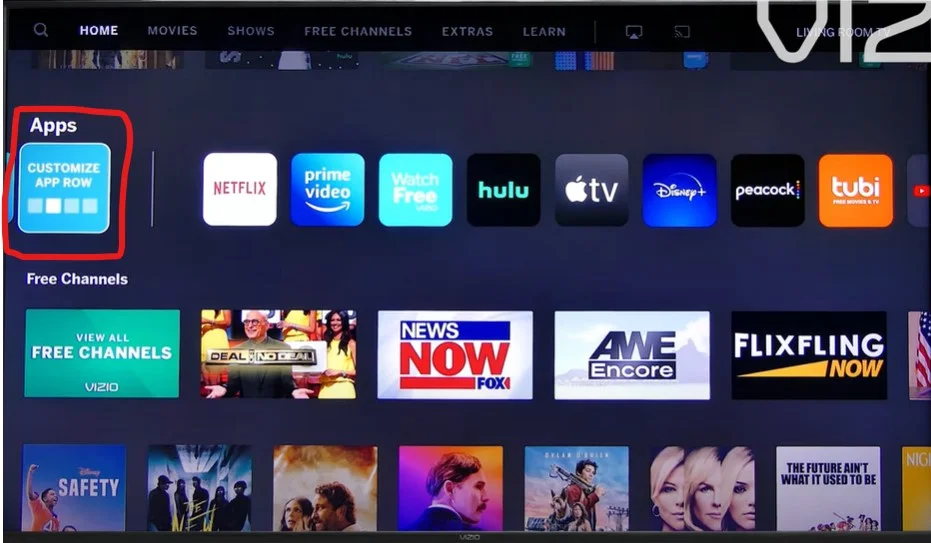
Televizorji Vizio SmartCast ponujajo več kot 100 vnaprej nameščenih aplikacij. Z njimi lahko gledate pretočne videoposnetke; poiskati jih morate na zaslonu. Pri nastavljanju izbire aplikacij ni nič zapletenega. Za to morate slediti korakom, opisanim v spodnjem razdelku:
- Najprej morate v televizorju poiskati ikono Vrstica aplikacij po meri; običajno je prva med aplikacijami. Prilagojeno aplikacijo aktivirajte z daljinskim upravljalnikom.
- Nato izberite aplikacijo in jo povlecite s kazalcema s puščico levo in desno.
- Ko končate, pritisnite V redu in aplikacija se bo premaknila na mesto na seznamu, kamor ste jo namestili. Če želite končati namestitev, pritisnite gumb nazaj.
Dodajanje aplikacij v televizorju VIA ali VIA+
Platformi VIA in VIA+ ponujata veliko izbiro osnovnih aplikacij, kot so Netflix, Hulu, ki so na voljo v številnih napravah, Vudu, YouTube, Pandora in iHeart Radio, lahko pa dodate tudi več aplikacij iz Vizio app store. Nekateri modeli omogočajo tudi dodajanje aplikacije Google Play: Filmi in televizija.
Če želite v pametne televizorje z aplikacijama Via in VIA+ dodati več aplikacij, sledite korakom, ki so navedeni v spodnjem razdelku:
- Najprej tapnite gumb V na daljinskem upravljalniku televizorja Vizio, da preidete na začetni zaslon.
- Nato s programom VIA kliknite na Connected TV Store in nato tapnite Vse aplikacije. S funkcijo VIA + izberite kategorijo aplikacij (izbrane, najnovejše, vse aplikacije ali kategorije).
- Nato tapnite aplikacijo, ki jo želite dodati.
- Za VIA morate klikniti na V redu in nato tapniti na Namesti aplikacijo. Za VIA+ kliknite in držite OK, dokler se aplikacija ne doda na seznam Moje aplikacije. Nameščene aplikacije bodo prikazane z barvno zvezdico v zgornjem desnem kotu ikone aplikacije.
- Če želite predvajati vsebino iz nameščene aplikacije, na daljinskem upravljalniku tapnite njeno ikono. Če želite izbrisati aplikacijo v televizorju Vizio s platformo VIA ali VIA+, označite aplikacijo in kliknite Delete ter nato tapnite OK. Aplikacijo lahko ponovno namestite, kadar koli želite, prek trgovine z aplikacijami.
Pomembno je vedeti, da Netflix v nekaterih modelih Vizio 2012-2014 ni več na voljo. Če potrebujete več podrobnosti za svoj model, se obrnite na podporo.
Kaj so različni sistemi Vizio
Dodajanje in upravljanje aplikacij v televizorjih Vizio in prikazovalnikih za domači kino je odvisno od vašega sistema: SmartCast, VIA ali VIA+.
Spodaj si lahko ogledate sisteme Vizio po letih modela:
- 2018 in pozneje: Vsi pametni televizorji Vizio imajo funkcijo SmartCast.
- 2016 in 2017: Prikazovalniki za domači kino brez tunerja so opremljeni s funkcijo SmartCast.
- 2016 in 2017: Pametni televizorji Vizio imajo funkcijo SmartCast ali VIA+.
- 2015 in starejši: V pametnih televizorjih Vizio je vgrajena funkcija VIA ali VIA+.
Preverite uporabniški priročnik, da določite svoj sistem. Televizor ali zaslon za domači kino mora biti povezan z domačim omrežjem in internetom, da lahko uporabljate katero koli Vizijino platformo aplikacij.









